
OCR Scanner 超實用的文字辨識工具,輕鬆擷取無法複製的網頁/圖片/PDF 文字!
如何輕鬆擷取無法複製的網頁/圖片/PDF文字?就交給這款超實用的OCRScanner文字辨識工具吧!OCRScanner是一款Chrome擴充功能,操作非常簡單,只要你安裝好之...
進階操作指南(Mac OS)
- jpg轉doc
- Adobe PDF OCR
- 掃描文字檔
- 掃描圖檔轉word檔
- google擴充功能刪除
- pdf ocr word
- 手寫文字辨識
- chrome線上應用程式商店
- 免費照片編輯軟體app
- 盛華ocr
- pdf ocr online
- 掃描文字辨識軟體
- pdf文字辨識
- ocr軟件
- 文字辨識軟體英文
動解析度]或[超精細]。將[畫質]選擇為[最佳]時,ScanSnapManager無法與CardMinder連結。從書面文件中擷取文字。ABBYYScantoWord.ABBYYScantoExcel(R).
** 本站引用參考文章部分資訊,基於少量部分引用原則,為了避免造成過多外部連結,保留參考來源資訊而不直接連結,也請見諒 **
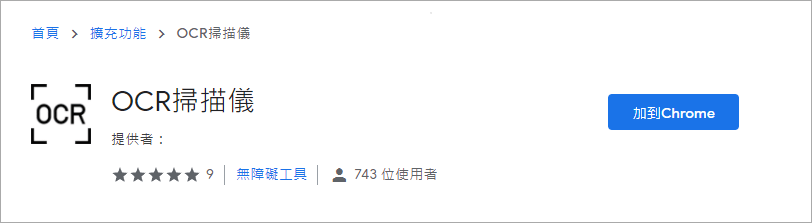 首先請開啟 Chrome 瀏覽器,把 OCR Scanner 加到 Chrome 中。
首先請開啟 Chrome 瀏覽器,把 OCR Scanner 加到 Chrome 中。 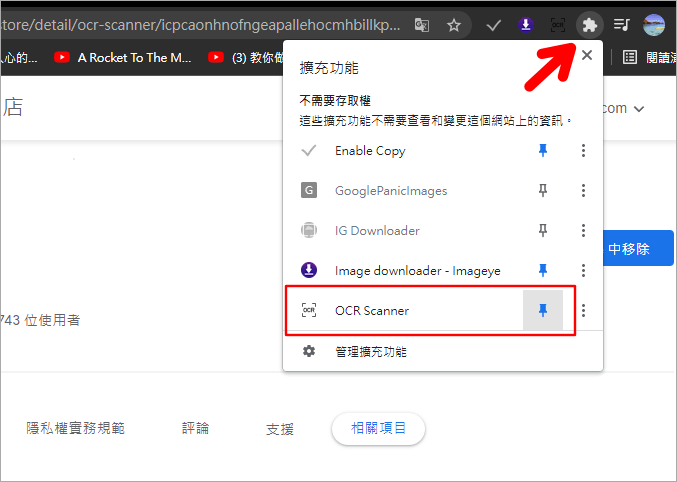 接著請把 OCR Scanner 釘選在瀏覽器右上角。
接著請把 OCR Scanner 釘選在瀏覽器右上角。 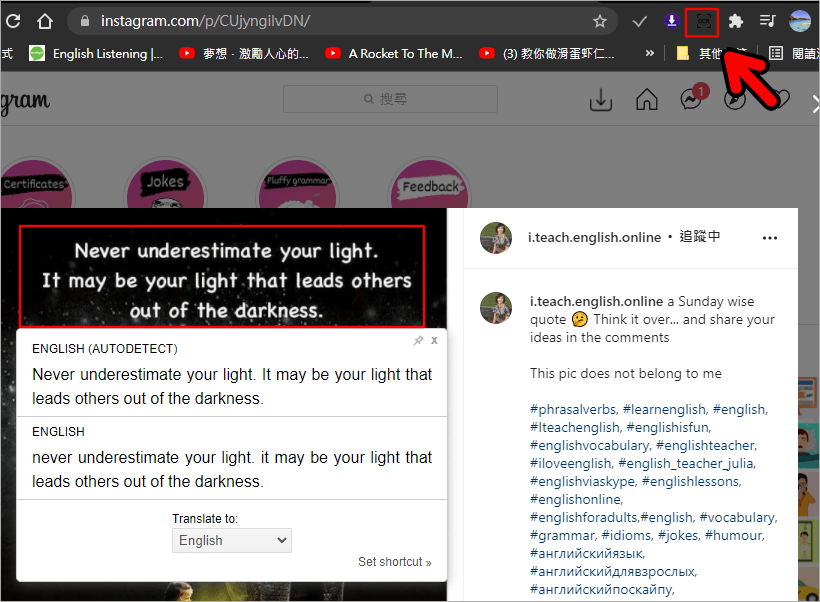 接下來你就可以開啟任一網站,點擊右上方的 OCR Scanner 圖標,框選出你要擷取的文字範圍後,就能直接複製文字做使用。
接下來你就可以開啟任一網站,點擊右上方的 OCR Scanner 圖標,框選出你要擷取的文字範圍後,就能直接複製文字做使用。 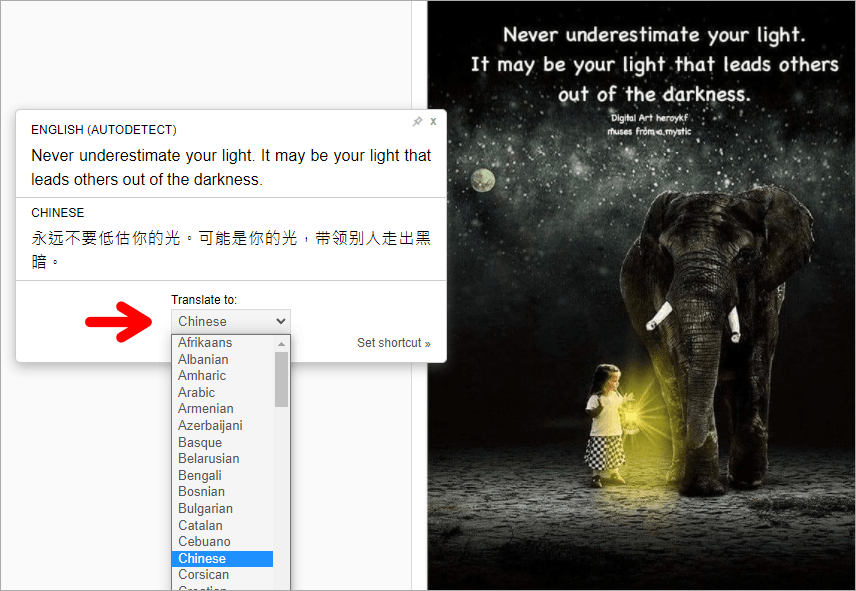 OCR Scanner 也有提供多國語言翻譯功能,點開「Translate to」選單,就能讓你選擇你要的翻譯國家語言,不過中文部份只會顯示簡體字。
OCR Scanner 也有提供多國語言翻譯功能,點開「Translate to」選單,就能讓你選擇你要的翻譯國家語言,不過中文部份只會顯示簡體字。 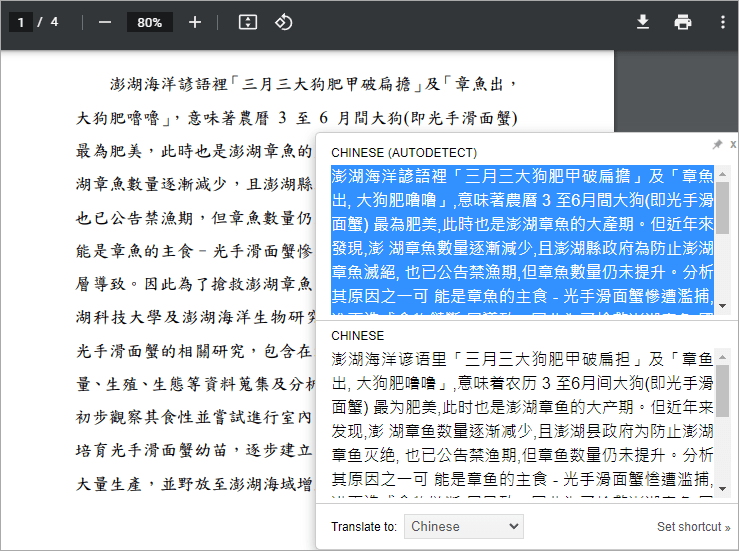 另外,就連受保護的 PDF 文件內容,也能讓你輕鬆將文字複製起來喔!這麼方便的工具上哪找?有需要的朋友快點擊下方連結將 OCR Scanner 安裝起來吧!OCR Scanner:
另外,就連受保護的 PDF 文件內容,也能讓你輕鬆將文字複製起來喔!這麼方便的工具上哪找?有需要的朋友快點擊下方連結將 OCR Scanner 安裝起來吧!OCR Scanner:











